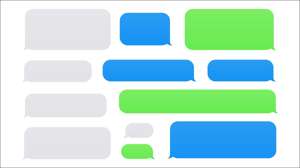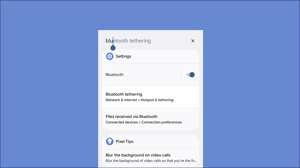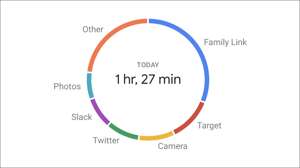Die Bildschirmzeit ist etwas, worüber viele Eltern sich sorgen. Ist eine kleine Bildschirmzeit in Ordnung? Wie viel ist zu viel? Wenn Ihr Kind ein Android-Gerät über ein Android-Gerät verfügt, können Sie leicht steuern, wie viel Bildschirmzeit sie erhalten.
Es gibt ein paar Möglichkeiten, dass Sie die Bildschirmzeit Ihres Kindes einschränken können, aber die beste Methode ist [fünfzehn] Google's Family Link . Auf diese Weise können Sie von Ihnen, einschließlich der Bildschirmzeitlimiten, nahezu alles auf dem Gerät Ihres Kindes zu überwachen und zu steuern.
VERBUNDEN: [fünfzehn] Das neue Update von Google Family Link gibt Eltern eine bessere Kontrolle der App-Zeitlimits
Notiz: Um ein Familienlink zur Begrenzung der Bildschirmzeit verwenden zu können, muss Ihr Kind über ein Android-Gerät verfügen, das mit einem Konto mit Ihrer Google-Familie verbunden ist.
Öffnen Sie zuerst den "Familienlink für Eltern" App auf Ihrem iPhone , ipad. , oder Android Gerät. Ihr Kind muss Android verwenden, aber Sie können die Grenzwerte von einem beliebigen Gerät einstellen. Wählen Sie das Kind aus, dessen Bildschirmzeit Sie begrenzen möchten.
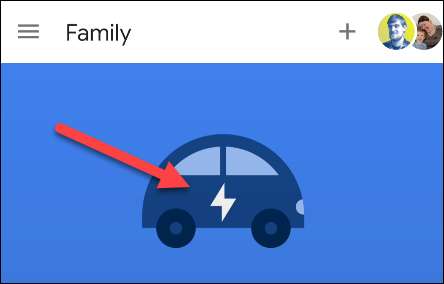
Hier können Sie eine Reihe von Dingen sehen - einschließlich App-Nutzungszeit. -But wir suchen den Abschnitt "Bildschirmzeit". Tippen Sie auf "einrichten".
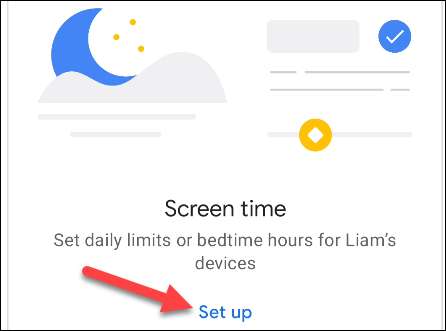
Es gibt zwei Registerkarten auf diesem Bildschirm: "Tägliches Limit" und "Schlafenszeit". Wir beginnen mit dem täglichen Limit. Wählen Sie zunächst alle Tage aus, an denen Sie die Bildschirmzeit einschränken möchten.
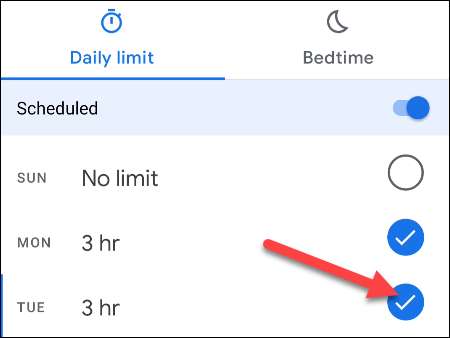
Wählen Sie anschließend die Zeit aus und passen Sie ihn an Ihren Vorlieben an. Sie können jeden Tag separat anpassen, oder tippen Sie auch auf "Anwenden für ...", um die Uhrzeit für mehrere Tage zu ändern.
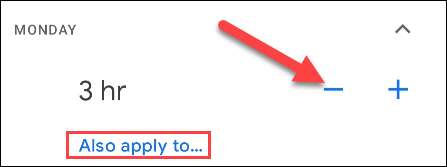
Mit dem aus dem Weg können wir zur Registerkarte "Bedtime" gehen. Dies ist technisch kein Bildschirmzeitlimit, aber es wird verhindert, dass Ihr Kind das Gerät nach einer bestimmten Zeit verwendet. Umschalten der "Geplante" einschalten und die Tage und Zeiten anpassen, wie wir oben gemacht haben.
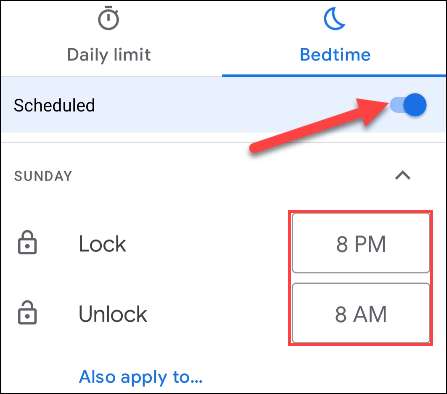
Wenn die Tages- und Nachteinstellungen abgeschlossen sind, tippen Sie in der oberen rechten Ecke auf "Speichern".
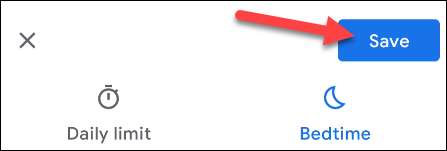
Sie können jetzt in der Lage sein, die Bildschirmaufwendungen Ihres Kindes in der FAMIVE LINK-App auf ihrem Profil zu sehen.
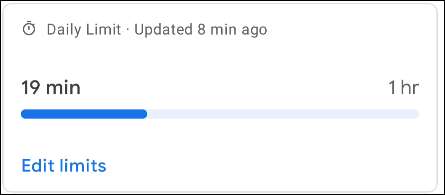
Das ist es! Ihr Kind kann das Gerät nicht mehr verwenden, als Sie festgelegt haben, und es wird sich während der Schlafenszeit verriegelt. Das ist ziemlich nackt. Familienlink ist ein unschätzbarer Service, wenn Sie Kinder haben, die ihre eigenen Geräte haben.
VERBUNDEN: So sehen Sie Ihre am meisten gebrauchten Apps auf Android